İlan
 Linux kullanıcıları harika canlı CD'leri hakkında övünmeyi ve nasıl her Windows kullanıcısının bir Ubuntu canlı CD'si olmalıdır Her Windows Kullanıcısının Ubuntu Live CD'sine Sahip Olması İçin 4 Neden Daha fazla oku . İyi bir noktaya değiniyorlar: Bu CD'ler, ciddi sistem hataları yaşıyor olsanız bile bilgisayarınıza erişmenizi sağlar.
Linux kullanıcıları harika canlı CD'leri hakkında övünmeyi ve nasıl her Windows kullanıcısının bir Ubuntu canlı CD'si olmalıdır Her Windows Kullanıcısının Ubuntu Live CD'sine Sahip Olması İçin 4 Neden Daha fazla oku . İyi bir noktaya değiniyorlar: Bu CD'ler, ciddi sistem hataları yaşıyor olsanız bile bilgisayarınıza erişmenizi sağlar.
Ancak bazı Windows kullanıcıları, Windows sorunlarını çözmek için Linux kullanmayı öğrenmekten tamamen rahat değiller. Onlar için mutlu bir şekilde, ücretsiz araçlar kullanarak Windows için nihai önyükleme CD'sini yapmak mükemmel bir şekilde mümkündür. Bunu yapmak için Windows XP'nin yasal bir kopyasına ihtiyacınız olacak, ancak bu kadar kullanışlı olduğunu varsayarak, aşağıdaki basit adımları izlemeniz gerekiyor.
Bu nihai Windows önyükleme CD'si, veri kurtarma yazılımından antivirüs tarayıcılarına kadar bozuk bir sistemi kurtarmak için ihtiyacınız olan her şeyi içerir. En iyisi, dahil edilen araçların kullanımı neredeyse ücretsizdir.
Adım 1: Bir Windows XP CD'si Bulun veya Satın Alın
İhtiyacınız olacak ilk şey bir Windows XP CD'sidir. İdeal olarak bu CD bir Service Pack 2 diski olacaktır, ancak bazı Service Pack 1 diskleri çalışabilir. Bundan daha eski bir şey işe yaramaz. Ayrıca, genellikle yeni bilgisayarlarla birlikte gelen bazı OEM CD'lerinin çalışmadığını da belirtmek gerekir. Buradaki fikir, genellikle bilgisayarınızdan ayrı olarak satın alınan perakende bir diske sahip olmaktır.
Lütfen Windows XP korsanlığıyla ilgili hiçbir şeyi aşağıdaki yorumlarda tartışmayın; kaldırılacaktır.
CD'nizi aldıktan sonra, otomatik istemleri yok sayarak sürücünüze yerleştirin. Bir ISO'dan mı çalışıyorsunuz? Kullanarak tüm dosyaları ayıklayın 7-Posta 7Zip: Yaygın Olmayan Arşiv Biçimlerini Açmak için Ücretsiz Bir Program Daha fazla oku veya ISO dosyalarını arşivden çıkarabilecek başka bir program.
Adım 2: UBCD4Win'i yükleyin
Bu adım basittir; sadece UBCD4WIN [Artık Kalmadı] 'yı indirin ve kurun. İndirme oldukça büyük, bu nedenle bağlantınız yavaşsa bir süre bekleyin. Kurulum işlemi oldukça standarttır; sadece komutları izleyin.
UBCD4WIN, verileri bir Windows XP CD'sinden alıp onunla bir Canlı ortam oluşturabilen bir yazılım parçasıdır. Sürücüler ve çok sayıda yazılım, bir sonraki adımda göreceğiniz gibi karışıma kolayca eklenebilir.
Bu yazılımın yalnızca Windows olduğunu unutmayın, bu nedenle Linux ve Mac kullanıcıları bir Windows makinesine erişmeden kullanamazlar. Afedersiniz!
3. Adım: CD'nizi Kurun
Şimdi eğlenceli kısma geçiyoruz. UBCD4WIN'i başlatın, ana arayüzü göreceksiniz:

Windows kurulum dosyalarınızın “Kaynak” yolunu gösterin. Bir CD kullanıyorsanız, bu sadece CD sürücünüzdür. Bir ISO'dan dosya çıkardıysanız, bu dosyaların şu anda bulunduğu klasördür.
CD'ye eklemek istediğiniz başka dosyalarınız varsa “Özel” seçeneğini kullanın.
Pencerenin altındaki "Eklentiler" düğmesini kontrol ettiğinizden emin olun. Burada hangi ek uygulamaların CD'ye ekleneceğini ve eklenmeyeceğini yapılandırabilirsiniz.

Bu dosyalar virüsten koruma tarayıcılarından disk onarım araçlarına kadar değişir, bu nedenle bu listeyi gözden geçirdiğinizden emin olun.
Gitmeye hazır olduğunuzda, “İnşa etmek“. Bu, işlemi başlatır ve Window’un EULA'sını kabul etmenizi ister:
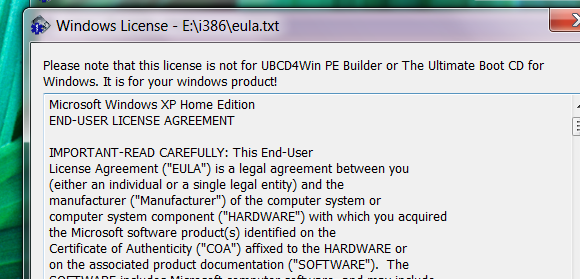
İşlemde herhangi bir hata olmadığı varsayılarak ISO'nuz oluşturulacaktır. Bunu kullanarak denemekten çekinmeyin virtualbox Her şeyin düzgün çalıştığından emin olmak için.
4. Adım: ISO'nuzu yazın
ISO'nuzu bir diske yazdırmak ister misiniz? Bu listeye göz atın Nero'ya ücretsiz alternatifler Nero CD / DVD Yazıcısına En İyi Ücretsiz AlternatiflerCD / DVD yazma aracına para harcamayın! İhtiyacınız olan tek şey ücretsiz bir uygulama olabilir. Burada Windows PC'niz için Nero Burning ROM'a beş alternatif derledik. Daha fazla oku iş için en iyi aracı bulmak için. CDBurnerXP'yi şiddetle tavsiye ederim.
5. Adım: ISO'nuzu başlatın
Sadece bir adım kaldı: nihai önyükleme CD'nizden önyükleme. CD'yi bilgisayarınıza takın, ardından sistemi yeniden başlatın. Şimdi önyükleme seçeneklerini başlatmanız gerekiyor. Bunun nasıl yapılacağı bilgisayarınıza bağlı olarak değişir; örneğin bir Dell'de F8 tuşuna basarsınız. Panik yapmayın; başlatma sırasında genellikle ekrandaki talimatlar vardır ve takılırsanız her zaman kılavuzunuza başvurabilirsiniz.
CD'yi açtıktan sonra içeridesiniz! Çok sayıda ücretsiz araç içeren önyüklenebilir bir Windows ortamına sahip olacaksınız:

Bu işlem sizin için işe yaradı mı? Bu muhteşem araç setinin kullanımlarını düşünebilir misiniz? Yorumlarınızı aşağıya bırakın ve bizi iş için daha iyi araçlara yönlendirmekten çekinmeyin.
Justin Pot, Portland, Oregon'da yaşayan bir teknoloji gazetecisidir. Teknolojiyi, insanları ve doğayı seviyor ve mümkün olan her üçünün de tadını çıkarmaya çalışıyor. Justin ile Twitter'da şu anda sohbet edebilirsiniz.


